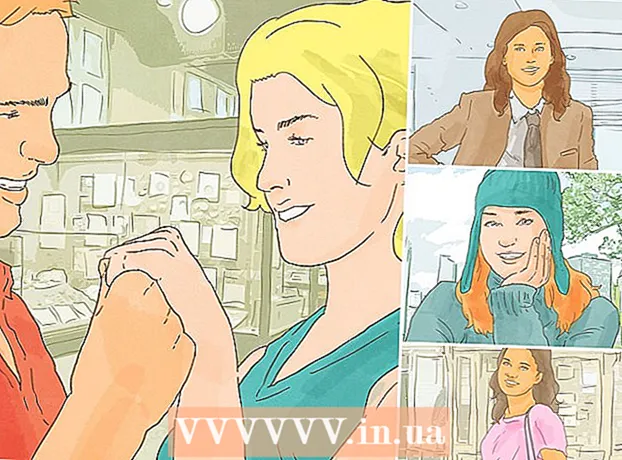Муаллиф:
William Ramirez
Санаи Таъсис:
24 Сентябр 2021
Навсозӣ:
1 Июл 2024

Мундариҷа
- Қадамҳо
- Усули 1 аз 2: Бо ҳисоби Google ворид шавед
- Усули 2 аз 2: Аз нав танзимкунии завод
- Маслиҳатҳо
Пароли худро аз смартфони NTS фаромӯш кардед? Парво накунед, Android дорои роҳи дарунсохти экрани қулф аст, ба шарте ки шумо ҳисоби Google насб карда бошед. Агар ҳисоб вуҷуд надошта бошад, пас танҳо баргаштан ба танзимоти завод ба шумо кумак мекунад. Дар ҳар сурат, шумо метавонед ба смартфони худ дар тӯли чанд дақиқа дастрасӣ пайдо кунед.
Қадамҳо
Усули 1 аз 2: Бо ҳисоби Google ворид шавед
 1 PIN ё намунаи худро панҷ маротиба ворид кунед. Барои қодир ба гузаштан аз қулф, шумо бояд паролро 5 маротиба ворид кунед, ки пас аз он дастгоҳ қуфл мешавад ва аз шумо хоҳиш карда мешавад, ки бо усули дигар ворид шавед.
1 PIN ё намунаи худро панҷ маротиба ворид кунед. Барои қодир ба гузаштан аз қулф, шумо бояд паролро 5 маротиба ворид кунед, ки пас аз он дастгоҳ қуфл мешавад ва аз шумо хоҳиш карда мешавад, ки бо усули дигар ворид шавед.  2 Тугмаи "Паролро фаромӯш кардед?"Ё" Намунаи худро фаромӯш кардед? ". Сипас, экрани воридшавӣ барои ҳисоби Google, ки бо дастгоҳи қуфлшуда алоқаманд аст, пайдо мешавад.
2 Тугмаи "Паролро фаромӯш кардед?"Ё" Намунаи худро фаромӯш кардед? ". Сипас, экрани воридшавӣ барои ҳисоби Google, ки бо дастгоҳи қуфлшуда алоқаманд аст, пайдо мешавад. - Агар шумо муштарии Verizon бошед, ин усул кор намекунад. Шумо 10 кӯшиши ворид кардани пароли дурустро доред, ки пас аз он маълумот дар телефон нест карда мешавад.Ин басташавӣ бо ҳисоби Google гузаронида намешавад.
 3 Тафсилоти ҳисоби Google -и худро ворид кунед. Аниқтараш, номи корбар ва пароли худро ворид кунед - аммо маҳз аз суратҳисобе, ки ҳангоми насб кардани телефон бори аввал барои танзим истифода мешуд. Агар шумо пароли худро дар ёд надошта бошед, онро бо истифода аз компютери худ дар вебсайти Google барқарор кунед.
3 Тафсилоти ҳисоби Google -и худро ворид кунед. Аниқтараш, номи корбар ва пароли худро ворид кунед - аммо маҳз аз суратҳисобе, ки ҳангоми насб кардани телефон бори аввал барои танзим истифода мешуд. Агар шумо пароли худро дар ёд надошта бошед, онро бо истифода аз компютери худ дар вебсайти Google барқарор кунед. - Албатта, ба шумо WiFi ё пайвасти интернети мобилӣ лозим аст. Шумо наметавонед бе ҳисоби онлайн ба ҳисоби Google -и худ ворид шавед. Агар ҳолати ҳавопаймо фаъол бошад, тугмаи барқро то пайдо шудани менюи мувофиқ, ки дар он шумо бояд ҳолати ҳавопайморо хомӯш кунед, пахш карда нигоҳ доред.
 4 Пароли нав таъин кунед. Пас аз ворид шудан, барои дастгоҳи худ пароли нави қулфи экранро таъин кунед, то шумо дар ниҳоят онро кушоед. Барои ин ба менюи танзимот, сипас ба бахши "Амният" гузаред. Дар ин меню шумо метавонед пароли нав, PIN ё намуна гузоред.
4 Пароли нав таъин кунед. Пас аз ворид шудан, барои дастгоҳи худ пароли нави қулфи экранро таъин кунед, то шумо дар ниҳоят онро кушоед. Барои ин ба менюи танзимот, сипас ба бахши "Амният" гузаред. Дар ин меню шумо метавонед пароли нав, PIN ё намуна гузоред.
Усули 2 аз 2: Аз нав танзимкунии завод
 1 Смартфони худро хомӯш кунед. Барои дастрасӣ ба менюи барқарорсозии система, шумо бояд дастгоҳи худро хомӯш кунед. Тугмаи барқро то пайдо шудани менюи мувофиқ пахш карда нигоҳ доред. Бо интихоби имконоти мувофиқ телефони худро хомӯш кунед. Аз нав танзимкунии телефони шумо ҳамаи маълумоти корбарро дар он нест мекунад, аз ин рӯ ин усулро танҳо ҳамчун чораи охирин истифода баред.
1 Смартфони худро хомӯш кунед. Барои дастрасӣ ба менюи барқарорсозии система, шумо бояд дастгоҳи худро хомӯш кунед. Тугмаи барқро то пайдо шудани менюи мувофиқ пахш карда нигоҳ доред. Бо интихоби имконоти мувофиқ телефони худро хомӯш кунед. Аз нав танзимкунии телефони шумо ҳамаи маълумоти корбарро дар он нест мекунад, аз ин рӯ ин усулро танҳо ҳамчун чораи охирин истифода баред. - Агар телефон яхкарда бошад, шумо метавонед батареяро аз қутти хориҷ кунед.
 2 Менюи барқарорсозии системаро кушоед. Тугмаи баландии овозро пахш карда нигоҳ доред, пас тугмаи барқро пахш карда нигоҳ доред. Ҳарду тугмаҳо бояд дар давоми 30 сония нигоҳ дошта шаванд. Вақте ки логотипи Android пайдо мешавад, тугмаҳоро озод кардан мумкин аст.
2 Менюи барқарорсозии системаро кушоед. Тугмаи баландии овозро пахш карда нигоҳ доред, пас тугмаи барқро пахш карда нигоҳ доред. Ҳарду тугмаҳо бояд дар давоми 30 сония нигоҳ дошта шаванд. Вақте ки логотипи Android пайдо мешавад, тугмаҳоро озод кардан мумкин аст.  3 Аз нав танзимкунии заводро иҷро кунед. Барои паймоиш дар менюҳо тугмаи паст кардани овозро истифода баред. Аз нав танзимкунии заводро интихоб кунед ва барои идома додан тугмаи Ҳокимиятро пахш кунед. Худи раванди барқароркунӣ чанд дақиқа тӯл мекашад.
3 Аз нав танзимкунии заводро иҷро кунед. Барои паймоиш дар менюҳо тугмаи паст кардани овозро истифода баред. Аз нав танзимкунии заводро интихоб кунед ва барои идома додан тугмаи Ҳокимиятро пахш кунед. Худи раванди барқароркунӣ чанд дақиқа тӯл мекашад. - Пас аз аз нав танзимкунии завод, ҳама маълумоти корбар нест карда мешаванд.
 4 Ворид шавед ва телефони худро танзим кунед. Пас аз ба итмом расонидани аз нав танзимкунии завод, ба шумо лозим меояд, ки телефони худро танзим кунед - ҳамон тавре ки шумо онро танҳо харида будед. Агар шумо қаблан танзимоти худро нусхабардорӣ карда бошед, пас ба ҳисоби Google, ки қаблан бо ин телефон алоқаманд буд, ворид шавед ва шумо метавонед ҳамаи танзимотро барқарор кунед.
4 Ворид шавед ва телефони худро танзим кунед. Пас аз ба итмом расонидани аз нав танзимкунии завод, ба шумо лозим меояд, ки телефони худро танзим кунед - ҳамон тавре ки шумо онро танҳо харида будед. Агар шумо қаблан танзимоти худро нусхабардорӣ карда бошед, пас ба ҳисоби Google, ки қаблан бо ин телефон алоқаманд буд, ворид шавед ва шумо метавонед ҳамаи танзимотро барқарор кунед. - Шумо метавонед ҳамаи замимаҳои қаблан тавассути Дӯкони Play харидашударо аз нав зеркашӣ кунед, агар шумо ҳамон ҳисоберо, ки бо он харидаед, истифода баред.
- Ҳамаи мухотибон, ки дар Google Contacts сабт шудаанд, ба таври худкор ҳамоҳанг карда мешаванд.
Маслиҳатҳо
- Аз нав танзимкунии завод чораи охирин аст, зеро ҳамаи маълумоти шумо аз телефони шумо нест карда мешавад.